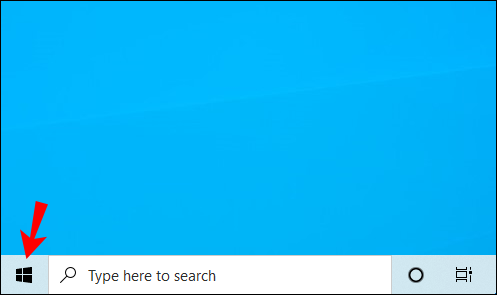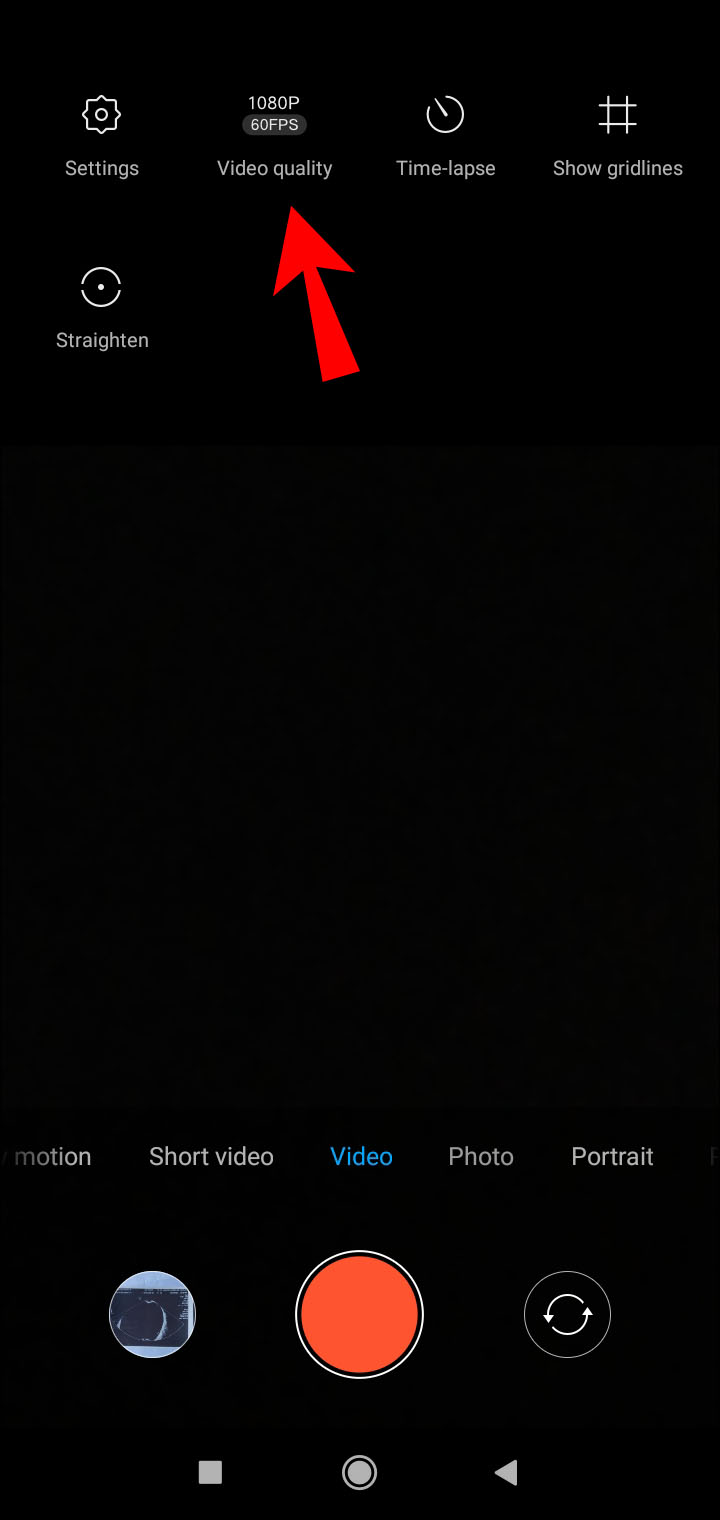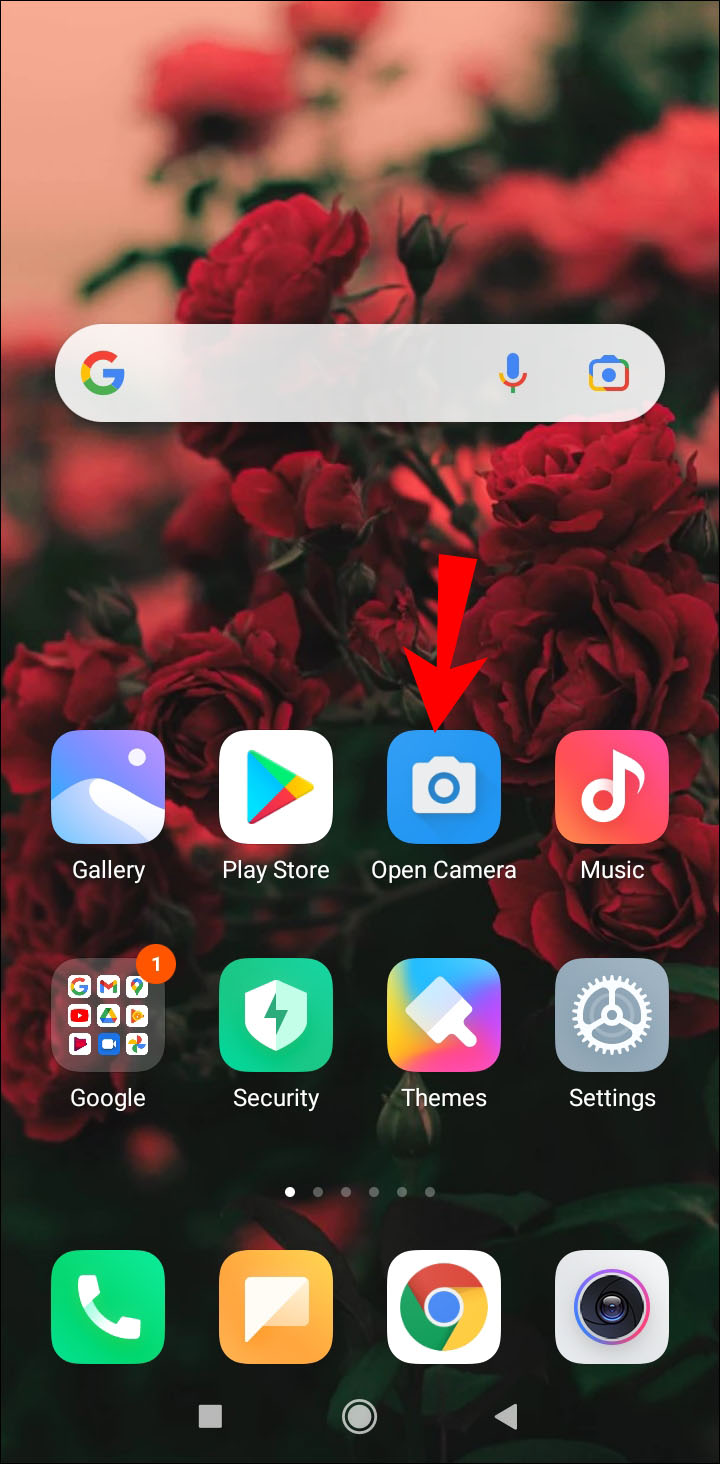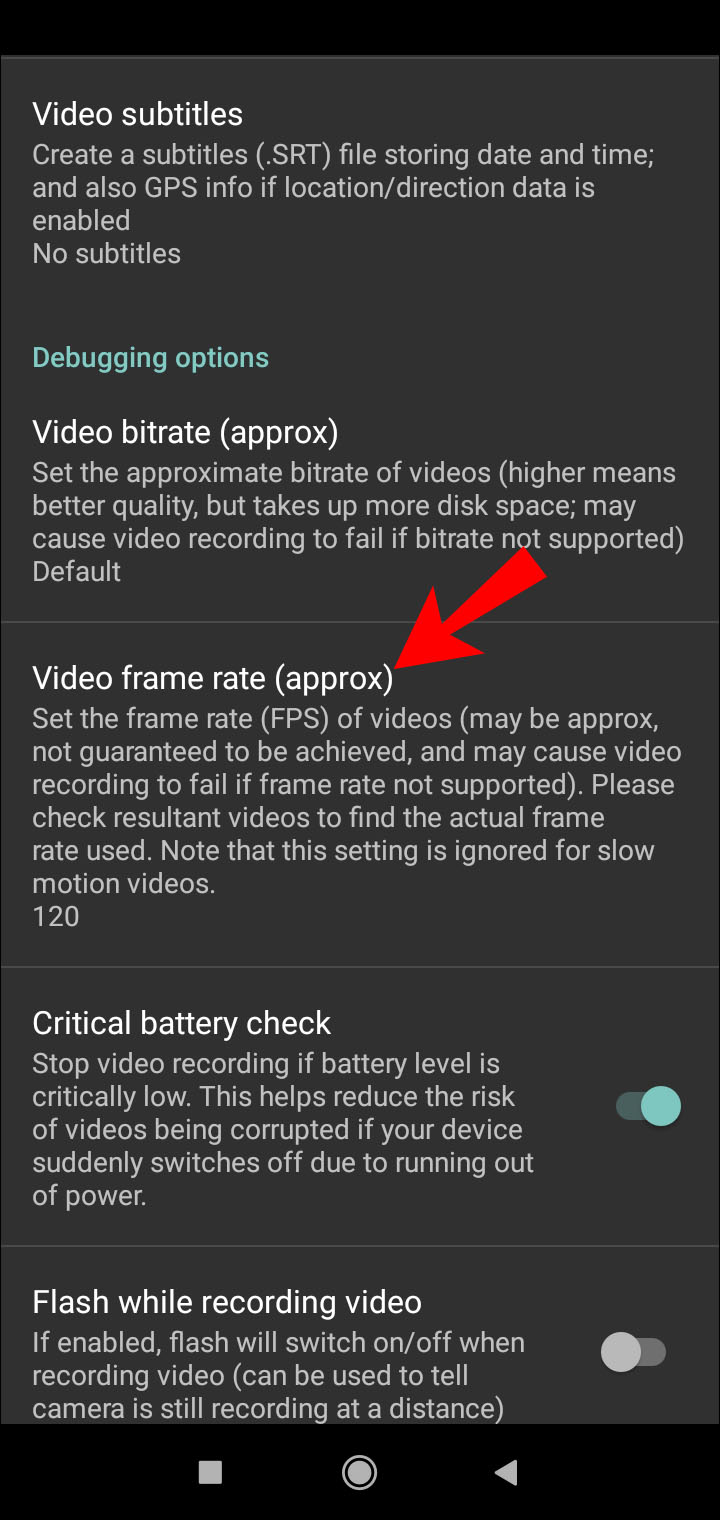Как изменить FPS на веб-камере
Нет ничего более неприятного, чем размытые изображения и прерывистые кадры. Если производительность вашей камеры не соответствует стандартам, возможно, проблема связана со скоростью кадров в секунду (FMS).
К счастью, вы можете решить эту проблему, внеся несколько простых изменений в настройки вашего устройства. Если это не поможет, вы всегда можете обратиться к сторонним приложениям для получения видео лучшего качества. В этой статье мы покажем вам, как изменить частоту кадров на веб-камере и камере Android, а также объясним, как на самом деле работает частота кадров.
Программы для Windows, мобильные приложения, игры - ВСЁ БЕСПЛАТНО, в нашем закрытом телеграмм канале - Подписывайтесь:)
Как изменить FPS на веб-камере?
Есть несколько способов настроить частоту кадров на веб-камере. Хотя кардинальных изменений вносить нельзя, но можно немного повысить качество видео.
Лучше всего начать с чего-то простого. Вы можете исправить свой FPS, отрегулировав уровень яркости на своем компьютере. Вот как это сделать:
- Откройте «Пуск».

- Нажмите на маленький значок шестеренки в левом нижнем углу, чтобы открыть «Настройки».

- Откроется новое окно. Нажмите «Система».

- В разделе «Яркость и цвет» увеличьте уровень яркости.

- Откройте приложение камеры и проверьте, улучшилась ли частота кадров.


Вы также можете использовать клавиатуру для увеличения или уменьшения яркости. Просто удерживайте кнопку, пока не установите нужную опцию.
Если это не сработает, вы можете попробовать улучшить аппаратное обеспечение вашего компьютера. Вот как изменить FPS на веб-камере, уменьшив ускорение графики:
- Щелкните правой кнопкой мыши по дисплею, чтобы открыть всплывающее меню.

- Откройте «Настройки дисплея».

- Нажмите «Дополнительные настройки», чтобы получить доступ к «Графическим свойствам».
- Нажмите на вкладку «Устранение неполадок», а затем «Изменить настройки».
- Откроется всплывающее окно. Переместите указатель рядом с «Аппаратное ускорение» ближе к слову «Нет» слева.
- Подтвердите нажатием «ОК».
Как увеличить FPS на камере Android?
Камера Android часто уступает некоторым устройствам iPhone. Однако за последнее десятилетие качество значительно выросло. Приложения камеры на моделях нового поколения имеют лучшее разрешение, более высокую частоту кадров и дополнительные функции, такие как эффект замедленной съемки.
Вы можете проверить настройки камеры, чтобы узнать, какие опции доступны для вашего устройства. Вот как это сделать:
- Откройте приложение «Камера» и перейдите в раздел «Видео».

- Откройте «Настройки», нажав на три горизонтальные линии в правом верхнем углу.

- В верхней части экрана появится виджет. Обычно вы можете выбрать один из следующих вариантов: 1080p x 24 FSP, 1080p x 30 FSP и 1080 x 60 FSP. В зависимости от устройства параметры могут различаться. Некоторые телефоны Android премиум-класса даже предлагают разрешение 4K с частотой 30 кадров в секунду.

- Нажмите на настройку, которую хотите опробовать, и начните съемку.
Если ни один из этих вариантов вам не подходит, вы можете скачать Открыть камеру из Google Play Маркет. Приложение доступно для всех пользователей Android и совершенно бесплатно. Это дает больше возможностей для тонкой настройки и индивидуальных настроек. Вот как увеличить FPS на камере Android с помощью приложения Open Camera:
- Запустите приложение, щелкнув значок «Открыть камеру» на дисплее.

- Перейдите в «Настройки».

- Найдите раздел «Частота кадров видео» и нажмите на него.

- Откроется всплывающее окно с опциями FMS. Нажмите на маленький кружок рядом с нужным количеством FMS.

- Выйдите из «Настройки» и начните съемку.
Open Camera также позволяет изменять настройки экспозиции и разрешения. Он имеет множество других полезных инструментов, таких как «Автофокусировка» и «Стабилизатор кадра». Если вас не устраивает встроенная камера, она представляет собой надежное альтернативное решение.
Как работает частота кадров?
Что такое частота кадров? Проще говоря, это скорость, с которой последовательно демонстрируются неподвижные изображения, чтобы создать ощущение движения. Аббревиатура FPS означает «кадров в секунду» и используется для измерения этой частоты.
Ваше восприятие видео во многом зависит от частоты кадров. Общее впечатление от просмотра, стилистический выбор и плавность движения определяются количеством кадров в секунду.
В зависимости от того, чего вы хотите достичь, вы можете использовать разную частоту кадров. Универсальных правил не существует. Вместо этого каждое значение FPS имеет определенные характеристики, которые подходят для разных типов контента.
Вот разбивка каждой частоты кадров и того, для чего она используется:
При выборе частоты кадров также следует учитывать способ доставки. Видео, созданное для YouTube или других потоковых платформ, не требует скорости 60 кадров в секунду. Подумайте о зрителе и о том, какую реакцию вы хотите вызвать.
Дополнительные часто задаваемые вопросы
1. Почему моя веб-камера работает с низким FPS?
К сожалению, большинство веб-камер имеют частоту кадров от низкой до средней. В конце концов, с помощью фронтальной камеры можно сделать очень многое. В основном это сводится к видеозвонкам и случайным селфи.
Однако если ваша веб-камера работает с ошибками, это может быть вызвано перегрузкой процессора (центрального процессора). Как и большинство программного обеспечения, производительность камеры зависит от скорости процессора. Вот как проверить, загружен ли процессор на полную мощность:
1. Введите «Диспетчер задач» в диалоговом окне «Поиск». Нажмите, чтобы открыть.

2. Найдите свою камеру в списке приложений.

3. Проверьте емкость использования в столбце справа в разделе «ЦП».

4. Если оно где-то около 75%, возможно, это и является причиной задержки.
После того, как вы установили корень проблемы, вам необходимо внести некоторые коррективы. Самое простое решение — изменить разрешение захвата со стандартного 640×480 на 320×240. Вы также можете отключить все дополнительные настройки и убедиться, что для вашей веб-камеры достаточно света.
2. Можете ли вы изменить частоту кадров видео?
Если вас не устраивает то, как получилось ваше видео, вы всегда можете изменить настройку FPS. Самый быстрый способ сделать это — использовать программу для редактирования видео.
Один из наиболее популярных инструментов редактирования, который вы можете скачать, — это свекла. Это очень удобно и не требует регистрации. Вот как вы можете изменить FPS в видео с помощью Beecut:
1. Зайдите в браузер и загрузите Beecut на свой компьютер.
2. Запустите программу и нажмите «Импортировать файл». Найдите фильм или видео, которое хотите конвертировать, и нажмите, чтобы выбрать.
3. Перейдите в «Настройки вывода» и найдите раздел «Частота кадров». Установите любое значение, которое вы хотите.
4. Внизу экрана найдите кнопку «Экспорт». Нажмите, чтобы преобразовать файл.
5. После изменения частоты кадров нажмите кнопку «Открыть расположение файла». Это приведет вас к вашему видео.
В операционных системах Windows и Mac имеются инструменты редактирования, специально разработанные для их устройств. Они также поддерживают широкий спектр видеоплееров, которые позволяют конвертировать FPS. Вот список бесплатных медиаплееров и инструментов редактирования, которые вы можете использовать для изменения FPS в вашем видео:

· ВЛК

· iMovie

3. Что такое веб-камера с высоким FSP?
Камеры, которые могут генерировать более 60 кадров в секунду, считаются камерами с высоким FSP. К сожалению, веб-камеры с частотой кадров более 60 FPS встречаются очень редко, за небольшим исключением.
Sony выпустила для своей игровой консоли веб-камеру PS3 Eye с исключительно высокой частотой кадров (150 кадров в секунду). Веб-камеры Logitech также хвалят за свою производительность, особенно модели серий BRIO и C. В остальном встроенные фронтальные камеры обычно не имеют высокой скорости FPS.
4. Как мне изменить частоту кадров камеры на 60 кадров в секунду?
Большинство камер настроены на скорость по умолчанию 30 кадров в секунду. Если вы хотите изменить частоту кадров на 60 FPS, вам придется сделать это вручную. Вот как:
1. Откройте приложение «Камера».
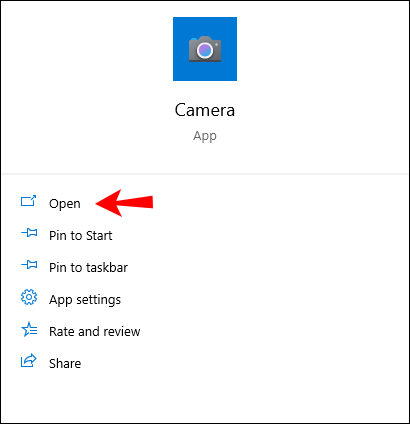
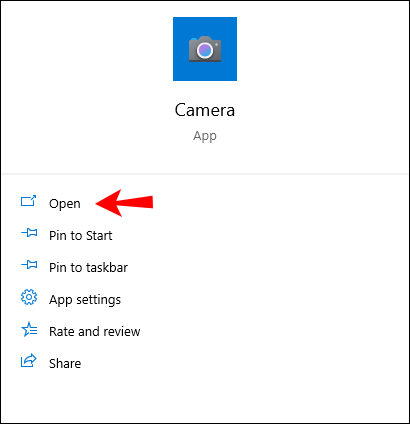
2. Откройте «Настройки» > «Качество видео».


Программы для Windows, мобильные приложения, игры - ВСЁ БЕСПЛАТНО, в нашем закрытом телеграмм канале - Подписывайтесь:)
3. Откройте раскрывающееся меню и установите FPS на 60.
К сожалению, пользователи MacOS не могут изменить настройки камеры вручную. Если у вас есть Mac, вам необходимо приобрести специальный инструмент для настройки. Перейти к Магазин приложений для Mac и скачать Настройки веб-камеры. Тогда вы сможете увеличить частоту кадров до 60 FPS.
Однако, если ваша веб-камера не имеет встроенной настройки 60 кадров в секунду, вы мало что сможете сделать. Возможно, рассмотрите возможность перехода на вышеупомянутую модель с высоким FPS.
5. Могу ли я изменить разрешение моей веб-камеры?
Вы можете изменить разрешение веб-камеры с помощью приложения «Камера». В зависимости от вашей операционной системы вам придется предпринять разные шаги.
Вот как изменить разрешение веб-камеры, если вы пользователь Windows:
1. Введите «Камера» в диалоговом окне «Поиск».
2. Нажмите, чтобы открыть приложение.
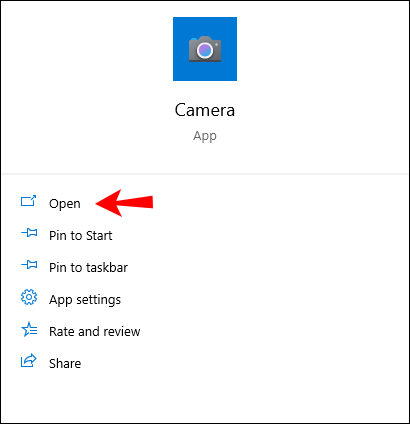
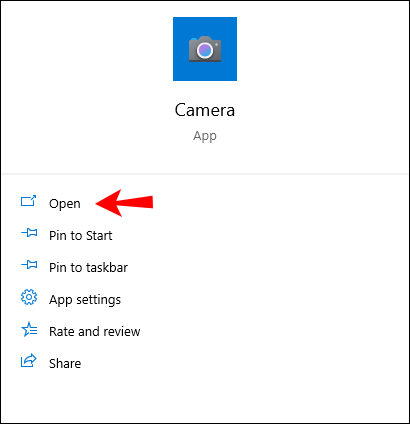
3. В верхнем левом углу вы увидите небольшой значок шестеренки. Нажмите на него, чтобы открыть «Настройки».

4. Найдите раздел «Качество видео». Нажмите на стрелку вниз, чтобы открыть раскрывающееся меню.


5. Выберите из списка нужное разрешение и настройку FPS.
К сожалению, Apple не позволяет вам напрямую изменять настройки камеры. Однако вы можете установить приложение, которое позволит вам настроить разрешение, экспозицию и другие функции. Вот как изменить разрешение веб-камеры с помощью Настройки веб-камеры:
1. Зайдите в Магазин приложений для Mac и загрузите приложение «Настройки веб-камеры».
2. Откройте панель «Меню» и найдите значок приложения. Нажмите, чтобы открыть.
3. Перейдите в раздел «Настройки» и измените настройку разрешения.
Настройки веб-камеры доступны и для ОС Windows; на случай, если вы захотите еще больше улучшить производительность вашей камеры.
Жажда скорости
Когда повысить частоту кадров так легко, низкому качеству видео нет оправдания. Вы можете снять целый художественный фильм, просто скачав приложение на свой мобильный телефон.
Конечно, веб-камерам по-прежнему не хватает скорости FPS. Однако некоторые компании, такие как Sony и Logitech, прилагают все усилия, чтобы изменить это.
Вас устраивает частота кадров вашей камеры? Какие у вас настройки FPS? Прокомментируйте ниже и расскажите нам, как вы делаете свои видео.